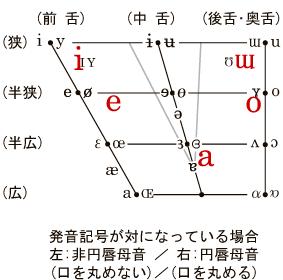「今日から出来る簡単ボーカルレコーディング術」の3回目です。
この関連の記事は、あざみ野教室のスタッフに書いていただいています。
さて、今回からは、具体的なやり方に入っていきますよ。
どうぞご期待を・・・
おっと、その前に、1回目と2回目の復習もかねて、こちらをご覧ください。


アプリを使ってのレコーディング♪
前回、実際のレコーディングで仕様されている機材を紹介しましたね。
それらの役割は全てスマートフォンで担えるという事も、
今はなんとなくかもしれませんが分かってきたかと思います。
第3回目では、いよいよスマートフォンを使ってレコーディングしていくやり方を紹介していこうと思います。
今回はApp Storeで買えるアプリを使ってレコーディングしていきます。
DAWと呼ばれるシーケンスソフトは、大体の作業項目の名称が同じです。
なので理解してしまえば、あとはその項目がどこにあるのかという事を、
ソフトごとに自分で操作しながら見つけていけばいいわけです。
勿論Androidでも、これから紹介するアプリは沢山出ているので、AndroidやWindowsを使っている方も、是非このまま読み進めていただければと思います。
まずはダウンロード
まずアプリ検索でmulti recorderと入れてください。
ここで1つ注意するのは、recorderと検索すると、シングルトラックのレコーダーアプリが出てきてしまいます。
このアプリだと歌だけが録音出来るアプリが検索にひっかかるので気をつけてください。
いわゆる会議などを録音するボイスメモのようなアプリです。
multi recorderで検索すると色々出てくるんですが、今回は一番上に出てきたこの無料アプリを使ってみます。
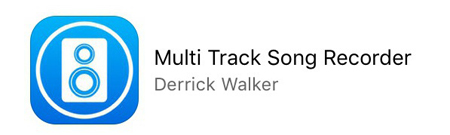
インストールをして開いてみるとこのような画面が出てきます。
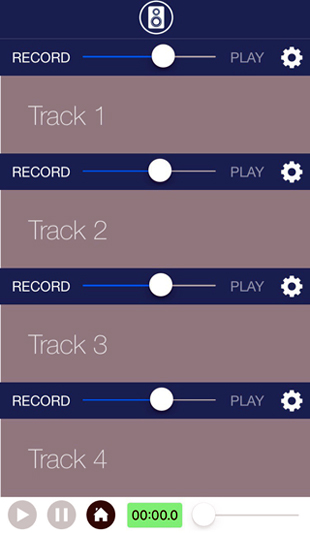
DAWを使った事がない人は、いまいちピンと来ないかと思いますので、順を追って説明します。
さぁ、録音してみよう!その前に・・・
まずこのTrack1~4がありますが、このTrackに歌やカラオケのような伴奏を録音していきます。
今回はカラオケで1トラック、
歌に1トラックという割り当てで進めて行きます。
ここでおさらい。
今使っているスマートフォンでは、レコーディングする上で何の役割を担っているか?
1つは、今インストールしたDAWソフト
そしてスピーカーの役割と、マイクの役割もこの1台のスマートフォンで行っています。そうすると残りは、カラオケの音を鳴らせれば言い訳です。
その役割はもう1台のスマートフォン、もしくはラジカセが担当します。歌の場合は自分自身になりますね。
このシステムを理解しておくと、違う機材を使う時でも、スムーズにレコーディングが進められます。
アタマの整理をしながら
ここからは、混乱してしまうので、
- DAWソフトをインストールしたスマホをA
- カラオケ音源を再生するスマホをB
としましょう。
~カラオケ録音~
1)Bのスマホで録音したいカラオケが流せるように準備します。
2)AのスマホでTrack1のRECORDボタンをクリックします。
3)3,2,1とカウントダウンがはじまるので、それにあわせてBのスマホを再生開始。
4)曲の再生が終わったら、STOPボタンを押します。
これでカラオケの録音は終了。
次はボーカルを録ってみましょう
ボーカルを録るときに注意しなければいけない点が1つ。
イヤホンをしてください。
イヤホンをしない状態でレコーディングを始めると、Track1に録った音が重ねて録音されてしまいます。
イヤホンをしないとどういう状態になるのか、試してみるのもいいかもしれません。
~ボーカル録音~
1)Track2のRECORDボタンを押します。
2)カラオケの伴奏に合わせて歌う
最終的にこのような画面になって、Track1と2に波形が読み込まれていればオッケーです。
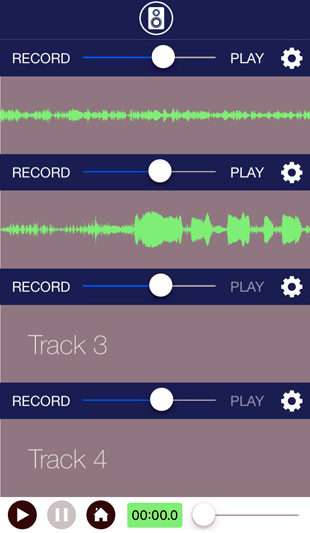
このデータをメールで送ったり出来るように書き出す方法はまた次回お話出来ればと思います。
この方法でまず1曲レコーディングしてみてください!!